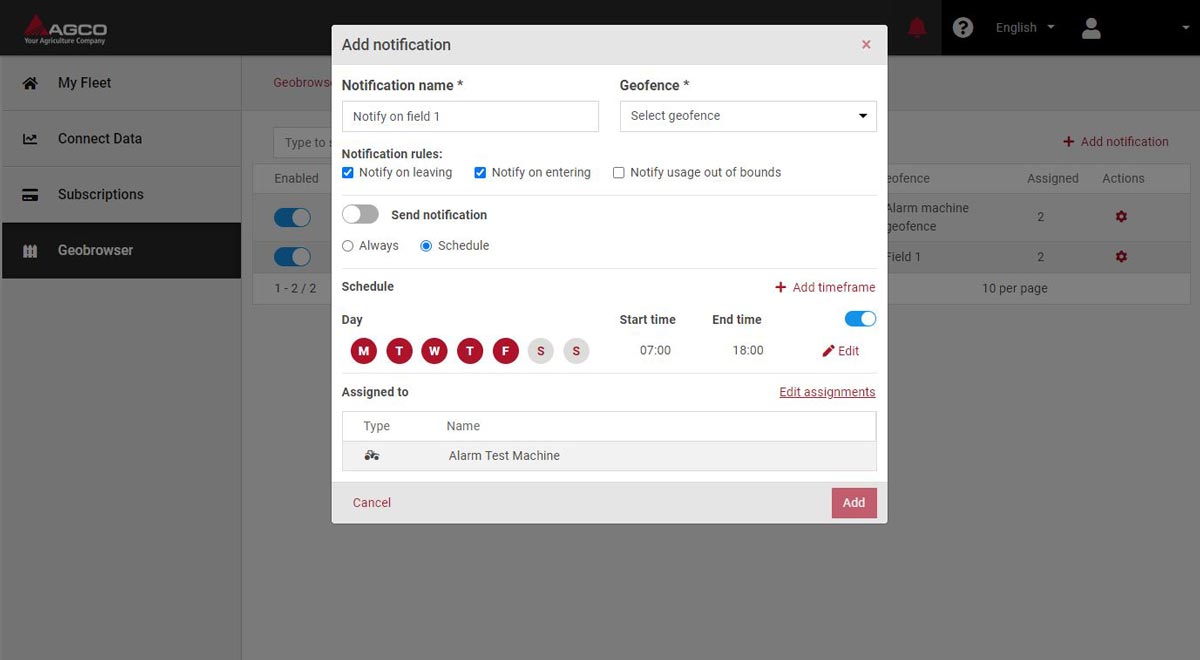Så här ställer du in och kontrollerar Geofence Notification Service
Så här använder du din Geobrowser
Lägg till och hantera geostängsel på den första fliken på din dashboard
1.Lägg till ett geostängsel
- Lägg till ett nytt geostängsel
- Ge geostängslet ett namn
- Rita det önskade området på kartan. Du kan söka efter platser genom att ange en plats eller en adress i sökfältet och växla mellan vyer (satellit vs. vanlig karta).
- När du sparar visas ditt geostängsel på din geostängsel-dashboard
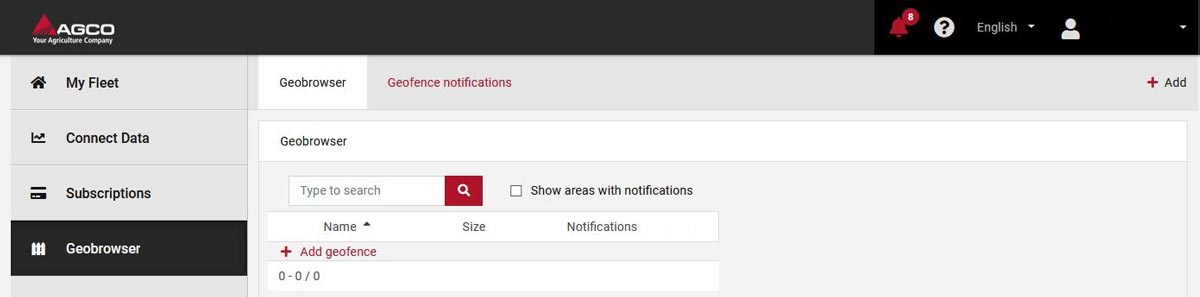

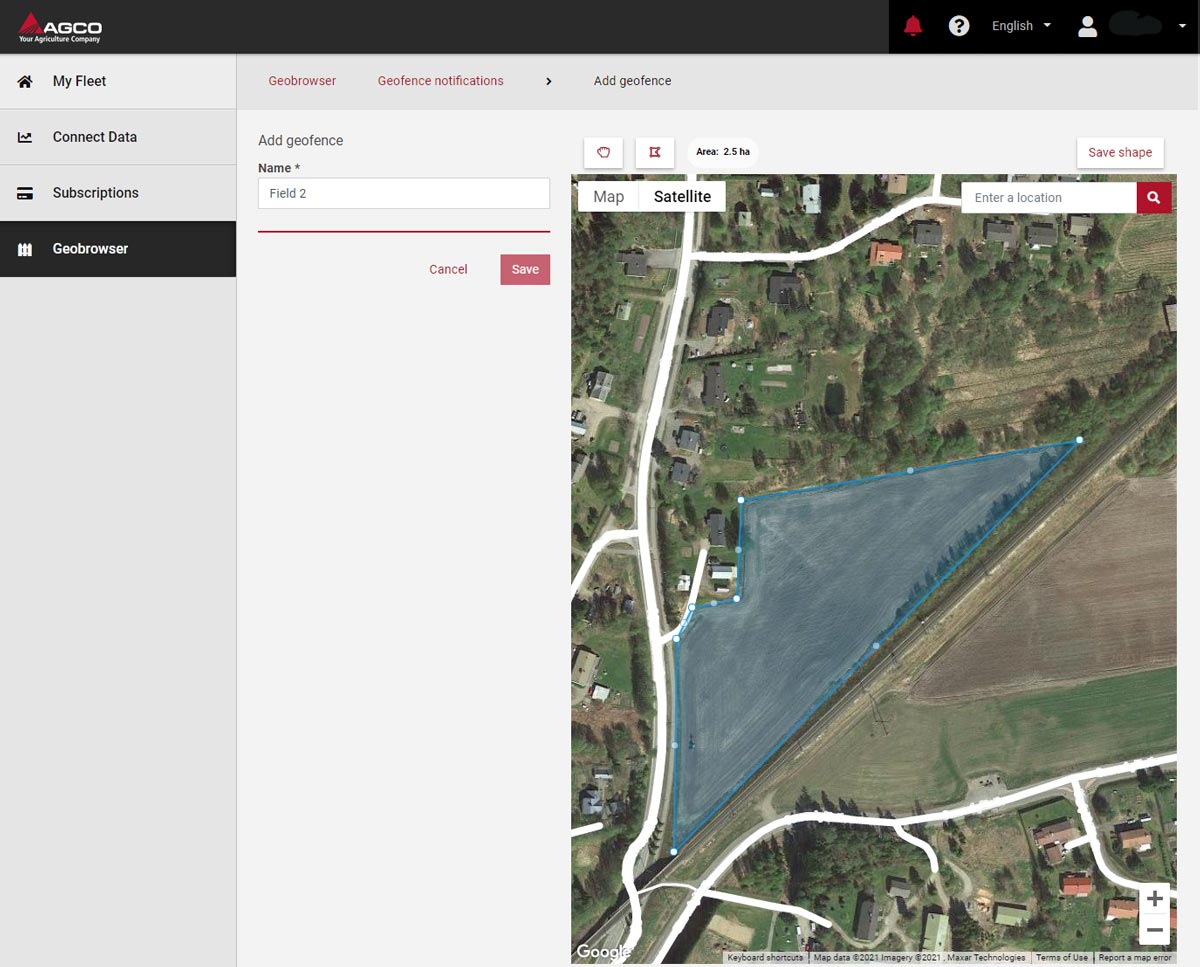


2. Hantera dina geostängsel:
- Lista över geostängsel
- Lägg till ett nytt geostängsel
- Visa notiserna som är tilldelade geostängslet
- Redigera eller ta bort geostängsel genom att klicka på hjulknappen
*Obs! Om du vill ta bort ett geostängsel permanent uppmanas du första att radera alla notiser som är tilldelade området
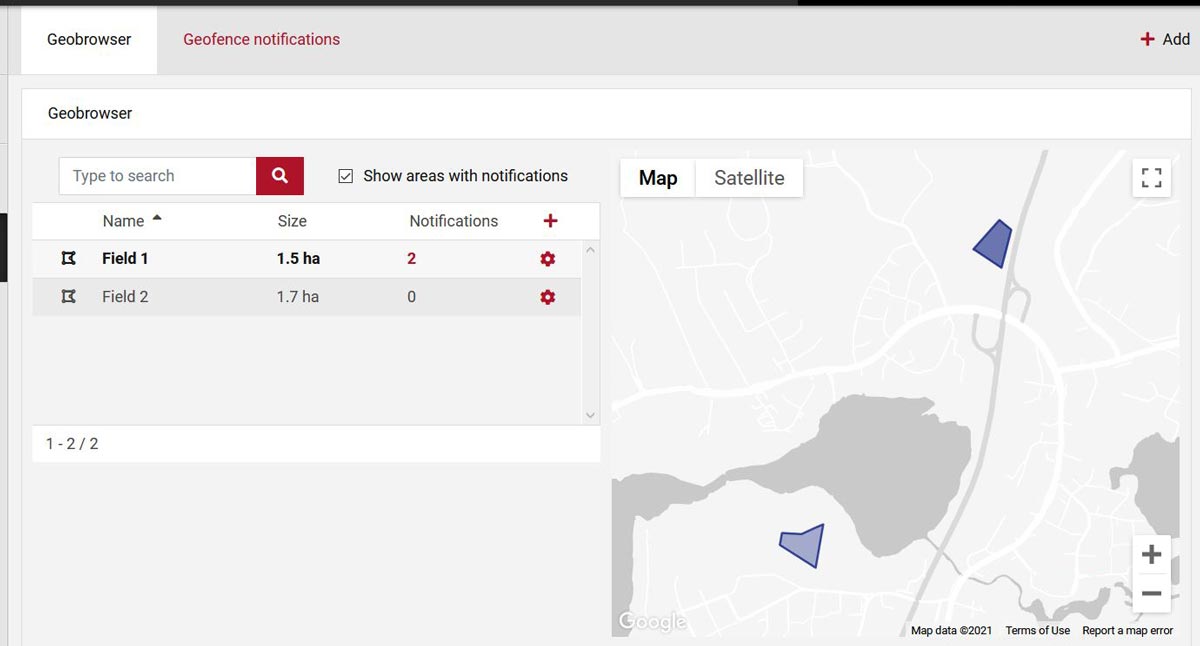




Så här konfigurerar och hanterar du notiser om geostängsel
Lägg till och kontrollera notiser om geostängsel på den andra fliken i din dashboard